Genel anlamıyla bir içerik yönetim sistemi olan WordPress, günümüzde bir internet bloğu oluşturmanın en pratik yollarından biridir. Kurumsal sitelerden e-satış planlamalarına kadar birçok alanda site açabileceğiniz WordPress’i kullanırken önünüze çıkabilecek en büyük problem elbette hacklenmektir. Güvenli internet kullanımını basit adımlarla sağlayabilirsiniz. Bu yazımızda “WordPress versiyon bilgisi nasıl gizlenir?” sorusunu cevaplıyoruz.
Açık kaynak kod sağlaması sebebi ile erişimi pratik şekilde sağlayan WordPress’in her sitede olduğu gibi güvenlik açıkları mevcut olabilir. Versiyon bilgisi de hackerların güvenlik açığı ve açık kapı olarak gördüğü alanlardan biridir. Tıpkı kimlik bilgisi gibi, WordPress versiyon bilgisini gizleme de daha güvenli bir internet kullanım hizmeti sağlarken, işlerinizin sekteye uğramaması için kendinizi güvene almak adına yapabileceğiniz işlemlerden biridir. Ek olarak, site güvenliğinizi sağlamak için “WordPress site güvenliği nasıl sağlanır” yazımıza göz atabilirsiniz.

Versiyon Bilgisi Nedir?
Yazılım alanında gelişim sağlandıkça, üretilen çıktının sürümünü yükseltmek, kullanımı kolaylaştırmaktadır. Basitçe, bir site oluşturduktan sonra site üstünde ilerleme kaydettiğinizde, ilk sürüme nazaran bir üst kalitede yeni bir site modeli oluşturmuş olursunuz. Versiyon bilgisi, geliştirilen sürümlerden hangisini kullanmakta olduğunuzu anlamanıza yardımcı olur. Her sürümün güvenliği aynı şekilde sağlanmadığından, versiyon bilgisinin herkese açık olması, kötü amaçlı insanların kullanacağı bir bilgiyi paylaşma anlamına gelir. Bu sebeple WordPress kullanırken versiyon bilgisini gizlemek, daha güvenli bir çalışma ortamı sağlar.

Versiyon Bilgisi Öğrenme
Kullandığınız site için hangi versiyonu kullandığınızı öğrenmek adına birkaç yol takip edebilirsiniz. Bunlardan biri, kontrol panelinden kullandığınız versiyonu öğrenmektir. Çoğu insan, son sürümü kullanıp kullanmadığını bilmek ister ve bu sebeple versiyon araştırması yapar. Kontrol paneline giriş yaparak Güncellemeler kısmında basitçe versiyon bilgisine sahip olabilirsiniz.
Sık kullanılan bir diğer yöntem ise, sayfa kaynak kodunu kullanarak sürüm görüntülemektir. Tarayıcı üstünden WordPress sitenize girin ve sağ tıklayıp sayfa kaynağını görüntüleyin. CTRL+F yaparak kaynak koda ve sayfa kaynağından versiyon bilgisine ulaşabilirsiniz. Nitekim, aynı yöntem ile başka biri de kullandığınız versiyonu öğrenmek istese öğrenir. Bu sebeple, versiyon bilgisini kapatarak kaynak kodla bilgi erişimini önleyebilirsiniz.

WordPress Versiyon Bilgisi Gizleme Yöntemleri
WordPress versiyon bilgisi nasıl gizlenir? öğrenmek için size adım adım yöntemlerden bahsedeceğiz. Gizleme için manuel eklenti ya da indirdiğiniz otomatik bir eklentiyi aktifleştirerek versiyon bilgisi gizleyebilirsiniz. Bunun için farklı eklentiler ve kodlar mevcuttur. En sık tercih edilen yöntemler şunlardır:
Yeni Kod Ekleme
Kaynak kodla sürüm bilgisine ulaşmayı önlemenin en pratik yollarından biri yeni bir kod eklemektir:
- Admin panelinden giriş yaparak Görünüm-Tema kısmına tıklayın.
- Sonrasında listelenen dosyalardan Functions.php adlı dosyayı bulun ve return emri veren bir kod ekleyin.
- Bu kod şunun gibi olabilir:” //eklenti kodu function complete_version_removal()/ { /return ”;}add_filter(‘the_generator’, ‘complete_version_removal’);”
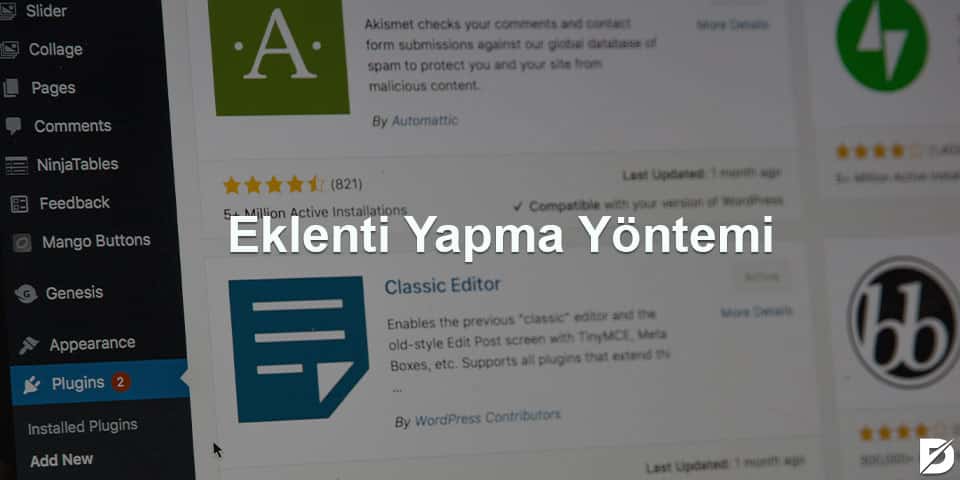
Eklenti Yapma
Eklenti yaparak versiyonunuzu gizleyebilirsiniz:
- WP-Hardening, kullanabileceğiniz pratik otomatik eklenti uzantılarından biridir.
- Eklentiyi yükleyip kurulumunu gerçekleştirdikten sonra, Security Fixers sekmesini kullanarak site versiyonunuzu gizleyebilirsiniz.
Eğer tema kullandığınız bir siteniz varsa, kullandığınız temanın functions.php dosyasına kodu eklemeniz gerekir. Bunun dışında işlem aynı şekilde devam eder.
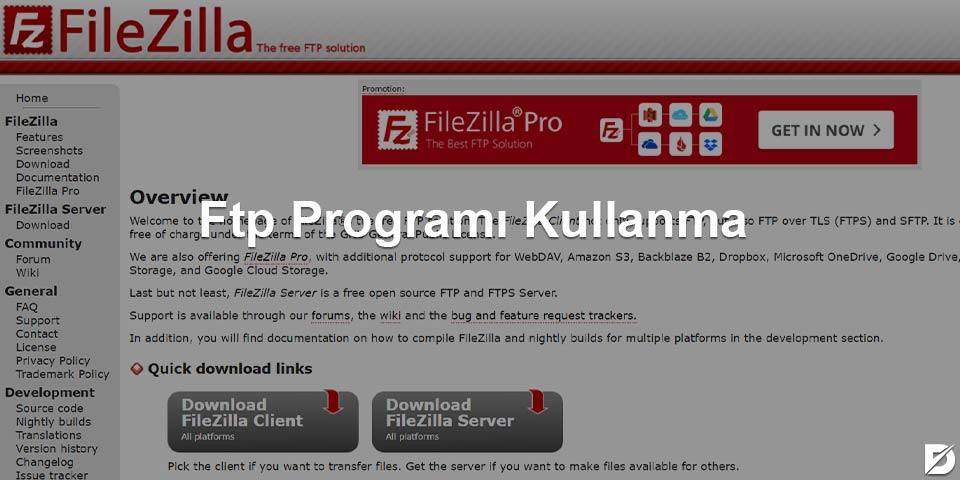
FTP Programı Kullanma
Herhangi bir FTP programı kullanarak versiyon gizleme işlemini gerçekleştirebilirsiniz. Mesela Filezilla, kullanabileceğiniz programlardan biridir:
- Programı aktifleştirin.
- Ardından public_html’ye tıklayarak kodu açığa çıkarın.
- Wp-contents’i bulduktan sonra temalara girin.
- Kullandığınız temanın bulunduğu klasörü açınca muhtemelen ekranın sağ tarafından functions.php klasörünü görüntüleyeceksiniz.
- Ardından manuel kod eklemesi yapın.

Farklı Bir Kodla Gizleme
Bir başka yöntem ise farklı bir kodla aynı işlemi uygulamaktır. Bu yöntem, site yenilemesini yapmakta zorlanan kullanıcılar için yardım niteliği taşır: Yukarıda belirtilen şekilde tema klasörünüzden functions.php dosyasına giriş yapın. “add_action(‘init’,’init’);function init(){global $wp_version;$wp_version=’NO-VERSION’;}” kodunu alana yapıştırın. Böylece versiyon bilginizi kalıcı olarak gizleyebilirsiniz. Yeniden versiyon bilgisi görüntülemek için yukarıdaki kodları aynı yöntemle silebilirsiniz.

Notepad++ Kullanma
Notepad++ kullanarak kod düzenlemesi yapabilirsiniz. Aynı şekilde tema klasörlerinden işleyen yöntemi kullanırken, tüm kodu Notepad++’a yapıştırıp kodu ekler, ardından meta etiketinin bulunduğu alana Ctrl+V kısayolunu kullanarak basit şekilde versiyon bilgisi gizleme işlemini gerçekleştirebilirsiniz.
Sıkça Sorulan Sorular
Hakkında Sıkça Sorulan Sorular
Admin panelini kullanarak WordPress sürümünüzü öğrenebilirsiniz. Panel üstünden Güncellemeler kısmına tıklayarak mevcut sürümünüzü öğrenebilirsiniz.
Bunun için birkaç yol mevcuttur. Ancak en sık kullanılan yöntemler uzantı ekleme ya da manuel kod girişi sağlamadır. Kontrol panelini kullanarak kullandığınız tema klasörüne giriş yapın ve functions.php klasörüne giriş yaparak sayfamızda bulabileceğiniz kodu ekleyin. Kalıcı ya da geçici olarak sürüm gizleme işlemi yapabilirsiniz.
Müşteri öncelikli çalışan WordPress oldukça güvenlidir. Her sitede olduğu gibi güvenlik açıkları olabilecek sitede kişisel güvenliğinizi sağlamak adına birkaç adımda dış saldırılara karşı koruma oluşturabilirsiniz. Üstelik tamamen ücretsiz olan sitede ürünlerinizi satabilir, tanıtım oluşturabilir ve ilan paylaşım alanı oluşturabilirsiniz. Kendi sitenizi oluşturmanın ücretsiz ve pratik yolu olan WordPress ile kazanç sağlayabilir ya da hobilerinizi paylaştığınız bir alan inşa edebilirsiniz.





Gösterilecek yorum yok.